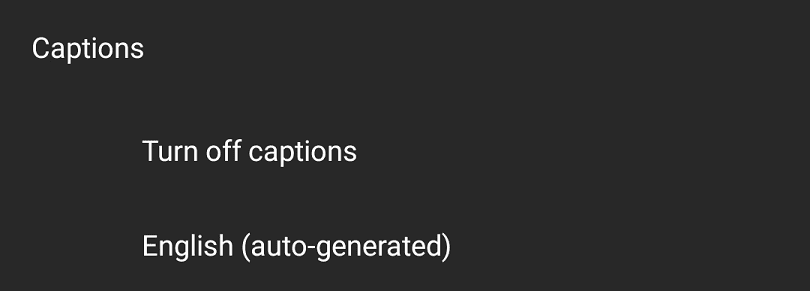クローズドキャプションは、難聴者にとって重要なアクセシビリティオプションです。 YouTubeには、すべての動画でそれらのサポートが含まれています。 残念ながら、キャプションはどの動画にも追加できますが、インポートするスクリプトがある場合でも、キャプションを動画と同期するプロセスには時間がかかります。 この問題は、キャプションを最初に転記してから同期する必要があるため、スクリプトが実行されていない準備の整っていないビデオの場合はさらに悪化します。
これを支援するために、YouTubeは音声認識ソフトウェアに基づいてキャプションを自動的に生成できます。 ただし、この機能はすべての動画で有効になっているわけではなく、使用すると完全ではありません。 他の音声認識ソフトウェアと同様に、文字起こしは100%正確ではありません。
それでも、聴覚障害のあるYouTubeユーザーにとっては、キャプションが間違っている場合があるという選択肢は、何もないよりはましです。
キャプションは、キャプションをサポートするビデオのビデオプレーヤーを介して有効にする必要があります。 このオプションにアクセスするには、再生中のビデオの右上隅にある3つのドットのアイコンをタップします。
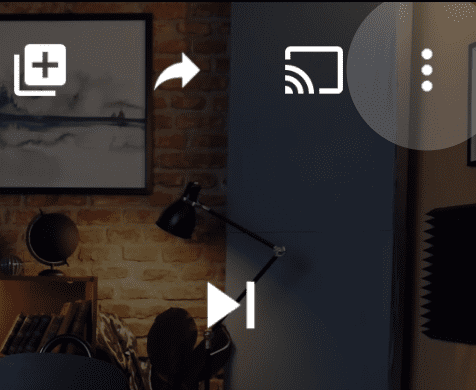
表示されるビデオオプションで、[キャプション]をタップしてキャプションオプションを構成します。
ヒント:「キャプション」オプションが動画に表示されていない場合は、別の動画を試してください。できれば、キャプションをアップロードする可能性が高い、より大きなチャンネルのスクリプト動画を試してください。 このオプションは、キャプションが有効になっている動画にのみ設定できます。
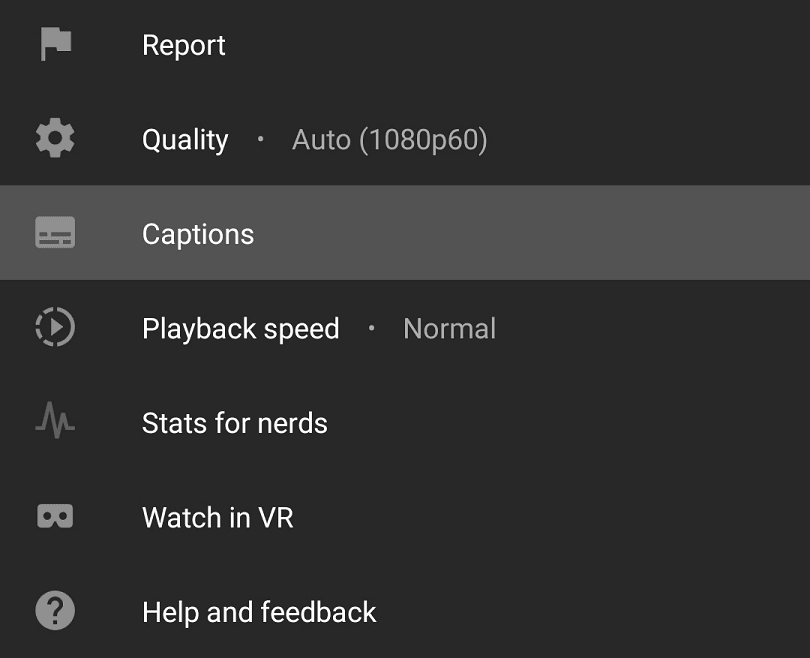
これで、使用可能なキャプションから選択できるようになります。 キャプションを無効にするか、関連する言語をタップして有効にすることができます。 使用できるキャプションの言語は1つだけである可能性があります。 自動生成されたキャプションは、言語名の末尾にある「(自動生成)」タグで簡単に識別できます。
ヒント:1つの動画でキャプションを有効にすることは、記憶される設定です。 キャプションをサポートする今後視聴する動画では、デフォルトでキャプションが有効になります。